[Applications USB] Comment configurer l'assistant AiDisk ?
Par AiDisk, vous pouvez partager les fichiers du disque USB que vous branchez au routeur via Internet. AiDisk combine des paramètres FTP simples avec le service ASUS DDNS pour partager facilement des fichiers avec des amis, peu importe quand et où se trouve l'utilisateur. Les utilisateurs pourront facilement créer leurs propres serveurs FTP avec un nom d'hôte facilement reconnaissable et significatif comme : ftp://yourname.asuscomm.com , au lieu d'adresses IP ou d'URL difficiles à retenir.
Pour vérifier les spécifications d'AiDisk prises en charge par votre routeur ASUS, veuillez vous rendre sur la page des spécifications du produit du site officiel d'ASUS.
1. Pour utiliser cette fonctionnalité, vous devez brancher un périphérique de stockage USB, tel qu'un disque dur USB ou une clé USB, aux ports USB 3.0/2.0 sur le panneau arrière de votre routeur sans fil.
Pour plus d'informations, veuillez consulter la FAQ [Wireless Router] Comment surveiller votre disque dur USB sur le routeur ASUS ?

2. Connectez votre ordinateur portable au routeur via une connexion filaire ou Wi-Fi et saisissez l'adresse IP LAN de votre routeur ou l'URL de votre routeur http://www.asusrouter.com dans l'interface graphique Web.
Veuillez vous référer à Comment accéder à la page de configuration du routeur (interface graphique Web) (ASUSWRT) ? pour apprendre plus.
3. Saisissez le nom d'utilisateur et le mot de passe de votre routeur pour vous connecter.

Remarque : Si vous oubliez le nom d'utilisateur et/ou le mot de passe, veuillez rétablir l'état et la configuration par défaut du routeur.
Veuillez vous référer à [Wireless Router] Comment réinitialiser le routeur aux paramètres d'usine par défaut ? pour savoir comment restaurer le routeur à l'état par défaut.
4. Cliquez [Application USB] > [AiDisk]。
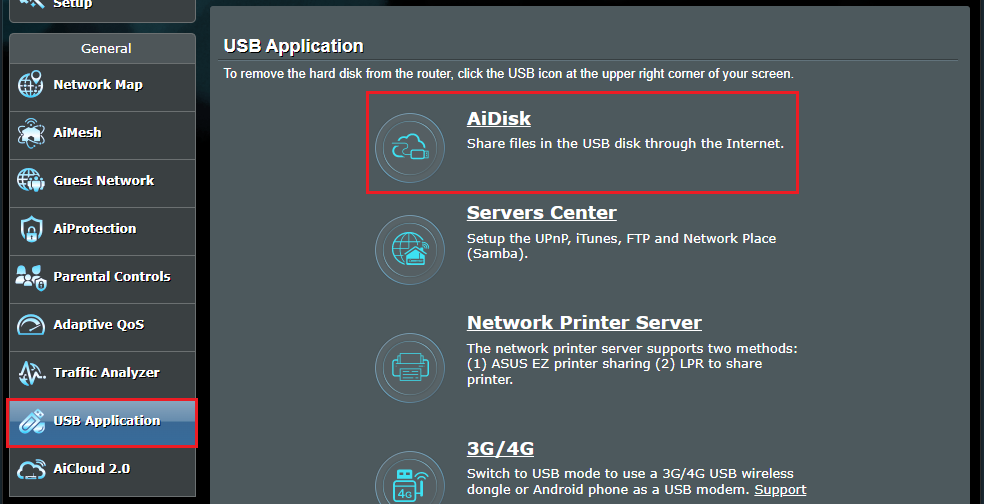
5. Cliquez sur [Aller] pour démarrer le réglage.

6. Choisissez la limitation pour les personnes avec lesquelles vous allez partager le document.
(1) droits d'administrateur : Seul le compte administrateur peut entrer dans le FTP.
(2) droits d'accès limités : définissez un autre compte dont la limitation est différente de celle du compte administrateur.
(3) droits d'administrateur illimités : partagez votre FTP sans authentification.
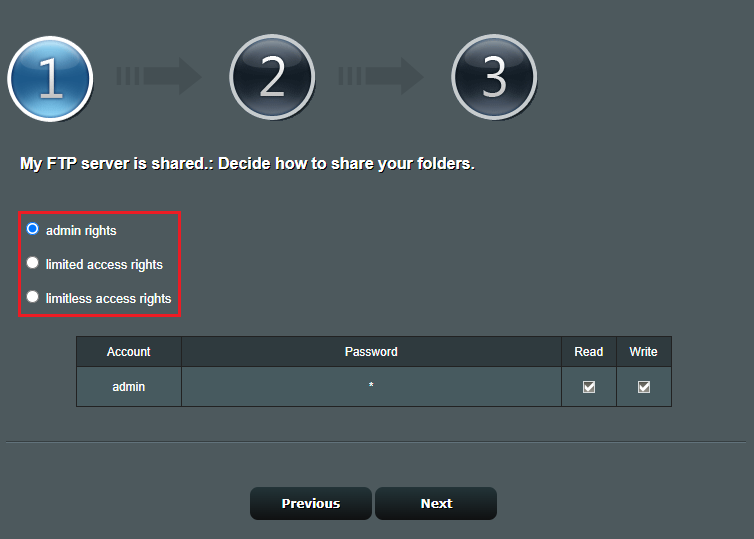
7. Prenons l'exemple des "droits d'accès limités".
Configurez le mot de passe de votre compte nommé dans Famille et n'avez que le droit de lire le FTP. Cliquer sur Suivant pour continuer.
Pour les paramètres de compte avancés, vous pouvez le faire plus tard. [Routeur sans fil] Comment configurer le Centre des serveurs - Partage FTP

8. Créez un DDNS si vous ne l'avez pas. Si vous avez déjà appliqué un DDNS auparavant, veuillez le saisir. Cliquez sur [Suivant] pour continuer.
Remarque : le serveur DDNS ne peut être utilisé qu'en IP statique. Pour plus d'informations, reportez-vous à la section Présentation du DDNS. [Routeur sans fil] Introduction et configuration du DDNS

9. Cliquez sur [Terminer] pour l'enregistrer.

10. Votre adresse FTP.
Adresse FTP Internet ftp://asusrouter2025test.asuscomm.com. (Il s'agit du nom DDNS. Pour plus d'informations sur le DDNS, reportez-vous à la FAQ [Wireless Router] DDNS introduction and set up)
Adresse FTP du réseau local : ftp://192.168.50.1. (Il s'agit de l'adresse IP LAN du routeur. Pour plus d'informations sur l'IP LAN, consultez la FAQ [LAN] Comment changer l'IP LAN sur un routeur ASUS ?)

Comment utiliser l'URL FTP pour accéder au disque USB du routeur ASUS
Scénario 1 : Votre ordinateur portable (Windows) à la maison, connectez votre ordinateur portable au routeur via une connexion filaire ou Wi-Fi, et vous souhaitez accéder au disque USB à partir du réseau interne.
Par exemple, l'URL interne FTP est :ftp://192.168.50.1

1. Ouvrez le dossier sur l'ordinateur portable, entrez l'URL interne FTP ftp://192.168.50.1

2. Faites un clic droit sur le dossier > Cliquez sur [Connexion en tant que]。

3. Saisissez le nom d'utilisateur et le mot de passe > Cliquez sur [Connexion]。

4. Une fois connecté, vous pouvez accéder aux fichiers du disque USB.

Pour les paramètres de compte avancés, . [Routeur sans fil] Comment configurer le Centre des serveurs - Partage FTP
Scénario 2 : Vous utilisez un ordinateur portable (Windows) dans un café pour accéder au disque USB connecté au routeur ASUS à la maison via Internet.
Par exemple, l'URL FTP Internet est : ftp://asusrouter2025test.asuscomm.com

1. Ouvrez le dossier sur l'ordinateur portable, saisissez l'URL interne FTP ftp://asusrouter2025test.asuscomm.com

2. Cliquez avec le bouton droit sur le dossier > Cliquez sur [Connexion en tant que]。

3. Saisissez le nom d'utilisateur et le mot de passe > Cliquez sur [Se Connecter]。

4. Une fois connecté, vous pouvez accéder aux fichiers du disque USB.

Pour les paramètres de compte avancés, . [Routeur sans fil] Comment configurer le Centre des serveurs - Partage FTP
FAQ
1. Comment réinitialiser le paramètre AiDisk ?
Méthode 1. Si vous avez juste besoin de modifier les paramètres, veuillez vous référer à [Routeur sans fil] Comment configurer le Centre des serveurs - Partage FTP
Méthode 2. Veuillez accéder à [Application USB] > [AiDisk] et cliquez sur [Réinitialiser] pour réinitialiser AiDisk.

2. Comment désactiver la fonction FTP ?
Veuillez accéder à [Application USB] > [Centre des serveurs] > [Partage FTP] et réglez "Activer FTP" sur [OFF (Désactiver) ].

3. Comment modifier les autorisations de lecture et d'écriture des fichiers du compte ?
Prenons l'exemple de la famille :
Veuillez accéder à [Application USB] > [Centre des serveurs] > [Partage FTP],
Cliquez sur le compte Famille > modifier les autorisations de lecture et d'écriture des fichiers par dossier > Cliquez sur [Enregistrer] pour l'enregistrer.

Comment obtenir les derniers pilotes/logiciels ?
Vous pouvez télécharger les derniers pilotes, logiciels, micrologiciels et manuels d'utilisation dans le centre de téléchargement ASUS.
Si vous avez besoin de plus d'informations sur le centre de téléchargement ASUS, veuillez vous rendre sur ce lien.